Die Modifikatorgruppe enthält die Steuerelemente für die Bearbeitung von Objektparametern sowie zum Zuweisen von Modifikatoren zu Objekten und zum Anpassen der Modifikatoreinstellungen. Außerdem enthält die Gruppe den Modifikatorstapel – ein leistungsstarkes Hilfsmittel, mit dem Sie den Bearbeitungsverlauf von Objekten anzeigen und ändern können.
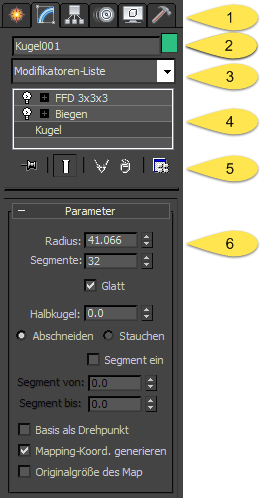
Modifikatorgruppe (Beispiel)
1. Registerkarten der Befehlsgruppe
2. Felder "Name und Farbe"
3. Modifikatorliste (Dropdown-Menü)
4. Modifikatorstapel
5. Hilfsmittel des Modifikatorstapels
6. Rollout "Parameter"
Verwenden der Modifikatorgruppe (Allgemein):
 Wählen Sie ein Objekt aus.
Wählen Sie ein Objekt aus. - Klicken Sie in der Befehlsgruppe auf die
 Registerkarte Ändern, um die Modifikatorgruppe zu öffnen.
Registerkarte Ändern, um die Modifikatorgruppe zu öffnen. Am oberen Rand der Modifikatorgruppe steht der Name des Objekts, und im übrigen Bereich der Gruppe werden Einstellungen für das Objekt oder der Modifikator an der Spitze des dazugehörigen Stapels angezeigt.
- Sie können nun einen der folgenden Schritte ausführen:
- Ändern der Objektparameter. Während Sie diese Parameter ändern, wird das Objekt in den Ansichtsfenstern aktualisiert.
- Zuweisen eines Modifikators zu einem Objekt.
- Anzeigen einer Liste der Modifikatoren des Objekts in der Modifikatorstapel-Anzeige. Sie können den aktiven Modifikator ändern (d. h. den, dessen Einstellungen in der Modifikatorgruppe angezeigt werden), indem Sie in der Modifikatorstapel-Anzeige auf diesen klicken.
- Ändern der Parameter für den aktiven Modifikator. Während Sie diese Parameter ändern, wird das Objekt in den Ansichtsfenstern aktualisiert.
- Ausblenden des Stapels, um eine bearbeitbare Oberfläche, zum Beispiel ein bearbeitbares Poly, zu erstellen.
Wählen Sie einen Modifikator aus der Modifikatoren-Liste aus:
 Wählen Sie ein Objekt aus.
Wählen Sie ein Objekt aus. - Klicken Sie in der Befehlsgruppe auf die
 Registerkarte Ändern, um die Modifikatorgruppe zu öffnen. Klicken Sie in der Modifikatorgruppe auf Modifikatoren-Liste, um die Liste mit Modifikatoren zu öffnen.
Registerkarte Ändern, um die Modifikatorgruppe zu öffnen. Klicken Sie in der Modifikatorgruppe auf Modifikatoren-Liste, um die Liste mit Modifikatoren zu öffnen. - Führen Sie einen Bildlauf in der Liste durch, um nach dem gewünschten Modifikator zu suchen. Sie können eine der Standardmethoden verwenden:
- Drücken Sie die Pfeiltaste nach oben oder nach unten, um die Objekte eins nach dem anderen durchzugehen, die Taste Bild auf oder Bild ab, um in bildschirmgroßen Segmenten zu blättern, oder die Taste Pos1 bzw. Ende, um zum Anfang bzw. zum Ende der Liste zu springen. Der Name des ausgewählten Modifikators wird markiert und oben in der Liste angezeigt. Tipp: Wenn Sie den Namen des Modifikators kennen, können Sie den Anfangsbuchstaben auf der Tastatur drücken, um zum entsprechenden Abschnitt zu springen. Sie können alle Einträge mit diesem Anfangsbuchstaben nacheinander anzeigen, indem Sie die Taste mehrmals drücken.
- Ziehen Sie die Bildlaufleiste am rechten Rand der Liste mit der Maus, oder drehen Sie das Mausrad.
- Drücken Sie die Pfeiltaste nach oben oder nach unten, um die Objekte eins nach dem anderen durchzugehen, die Taste Bild auf oder Bild ab, um in bildschirmgroßen Segmenten zu blättern, oder die Taste Pos1 bzw. Ende, um zum Anfang bzw. zum Ende der Liste zu springen. Der Name des ausgewählten Modifikators wird markiert und oben in der Liste angezeigt.
- Wenden Sie den Modifikator an:
- Wenn Sie die Maus verwenden, klicken Sie auf den Namen des Modifikators.
- Wenn Sie die Tastatur verwenden, drücken Sie die EINGABETASTE, um den markierten Modifikator anzuwenden.
Weisen Sie einem Objekt einen Modifikator zu (alternative Methoden):
 Wählen Sie ein Objekt aus.
Wählen Sie ein Objekt aus. - Führen Sie einen der folgenden Schritte durch:
- Wählen Sie aus dem Menü "Modifikatoren" einen Modifikator aus. Dieses Menü ist nach der Funktionalität in Sätze unterteilt. Anmerkung: Nicht alle Modifikatoren erscheinen im Menü "Modifikatoren".
- Wenn die Modifikator-Schaltflächen in der Modifikatorgruppe sichtbar sind und der gewünschte Modifikator sich unter ihnen befindet, klicken Sie auf die gewünschte Schaltfläche.
Wenn die Schaltflächen nicht angezeigt werden, Sie sie jedoch verwenden möchten, klicken Sie auf
 (Modifikatorsätze konfigurieren) unter der Modifikatorstapelanzeige, und wählen Sie "Schaltflächen anzeigen". Daraufhin wird zwischen der Modifikatoren-Liste und der Stapelanzeige ein Satz Schaltflächen mit den Namen der Modifikatoren angezeigt. Klicken Sie erneut auf "Modifikatorsätze konfigurieren", wählen Sie den gewünschten Satz Modifikatoren aus (z. B. Freiform-Verformungen), und klicken Sie dann auf die Schaltfläche des Modifikators, den Sie anwenden möchten.
(Modifikatorsätze konfigurieren) unter der Modifikatorstapelanzeige, und wählen Sie "Schaltflächen anzeigen". Daraufhin wird zwischen der Modifikatoren-Liste und der Stapelanzeige ein Satz Schaltflächen mit den Namen der Modifikatoren angezeigt. Klicken Sie erneut auf "Modifikatorsätze konfigurieren", wählen Sie den gewünschten Satz Modifikatoren aus (z. B. Freiform-Verformungen), und klicken Sie dann auf die Schaltfläche des Modifikators, den Sie anwenden möchten.
Nun werden unter der Modifikatorstapelanzeige Rollouts mit Einstellungen für den Modifikator angezeigt. Während Sie diese Einstellungen ändern, wird das Objekt in den Ansichtsfenstern aktualisiert.
- Wählen Sie aus dem Menü "Modifikatoren" einen Modifikator aus. Dieses Menü ist nach der Funktionalität in Sätze unterteilt.
- Führen Sie einen der folgenden Schritte durch: